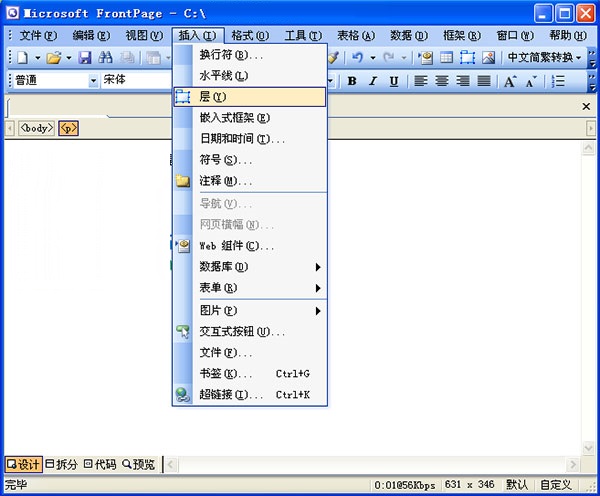
软件功能
1、自定义浏览器分辨率预览检查在设计网页时,可实时调节当前页面为在客户端显示的分辨率,知识兔以便预览当前效果。大家查看FrontPage 2003界面右下端状态上显示网页大小的区域,默认为792×533,右键单击后,弹出如图1所示菜单,在此可设置任意分辨率方便进行预览。
2、描摹图像
描摹图像的功用与其类似,就是通过创建一个图像(一般为网页的效果图)为参照物,知识兔以便于网页的设计制作。知识兔点击菜单栏上的“视图→描摹图像→设置”,在弹出对话框中,知识兔选择指定图像,再设置其坐标(即在设计页面上显示的位置)。最后,知识兔设置透明度,再确认即可。这个描摹图像只是显示在frontpage 2003的设计视图中,不会在你制作完毕的页面中显示出来。
3、层功能
frontpage 2003终于支持层功能。用户知识兔点击菜单栏上的“插入→层”,将在当前页面中显示一个默认为“layer1”的层。用鼠标在各节点上拖曳,调节其大小,然后知识兔把光标插入点置于层中,知识兔输入所需的文字。另外,将光标定位于该层内,在其右键弹出菜单中选择“层属性”,就可在界面右侧的任务窗格上设置该层的ID,边框和底纹的样式、边距,知识兔以及定位样式与位置等参数。
4、插入交互式按钮
知识兔点击菜单栏上的“插入→交互式按钮”,弹出对话框,在“按钮”标签页中,知识兔设置按钮的显示文字、样式以及链接。在“字体”标签页中设置其相关选项。最后,知识兔再切换到“图像”标签页,知识兔设置悬停图像及鼠标键按下时的图像等。
5、行为的应用
知识兔点击菜单栏上的“格式→行为”,查看界面右侧的“行为”窗格,知识兔点击“插入”向下箭头按钮,在弹出菜单中可选择播放声音、弹出消息、调用脚本及弹出菜单等事件。在选择指定的插入对象后,将弹出相应的设置对话框,在其中按需操作。所有添加的行为事件,均会显示在列表中。
6、使用网页重定向
在frontpage 2003中,知识兔点击菜单栏上的“工具→中文简繁转换→插入重定向代码”,在弹出对话框中,知识兔设置简体页面网址及繁体页面网址。而后,插入的代码将通过浏览器对支持语言的检测,实现自动转向。
7、检查网页错误
知识兔点击菜单栏上的“工具→辅助功能”,在弹出对话框中设置检查范围、内容及显示对象,接着知识兔点击“检查”按钮即可。利用此项功能,就可快速找出指定网页是否有错误,并可查看问题之所在。
8、优化HTML代码
FrontPage系列过去在代码效率方面做得相当不好,经常产生大量的垃圾代码。而在frontpage 2003免费版中,知识兔点击菜单栏上的“工具→优化HTML”,弹出对话框,在其中可酌情选择删除对象,知识兔包括注释性内容及空白信息等,知识兔从而删除大量垃圾代码,提高网页代码执行的效率,为网页“减肥”。
frontpage2003安装教程
1、知识兔下载解压,找到“SETUP、EXE”知识兔双击开始安装;2、在安装界面勾选“我同意”,知识兔点击下一步继续安装;
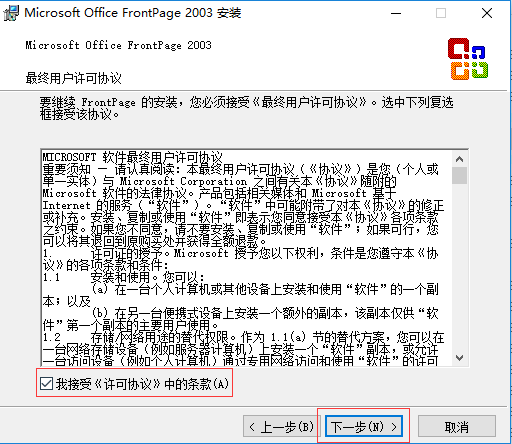
3、输入frontpage 2003产品秘钥,知识兔输入完后知识兔点击下一步;
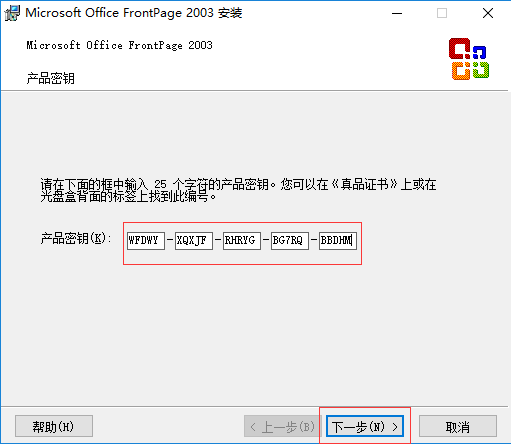
4、知识兔选择frontpage 2003安装类型,知识兔选择“典型安装”知识兔点击下一步继续;
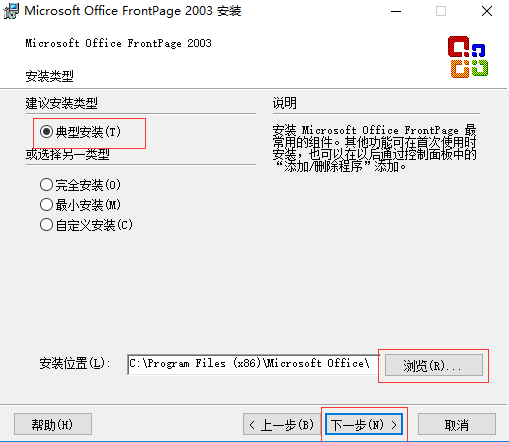
5、继续知识兔点击【安装】按钮;
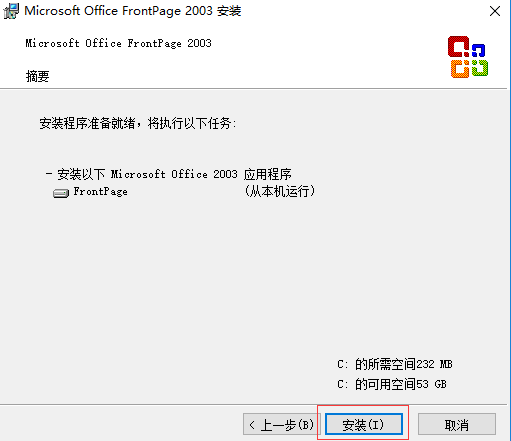
6、frontpage 2003软件正在安装中,您需要耐心等待软件安装完成即可。
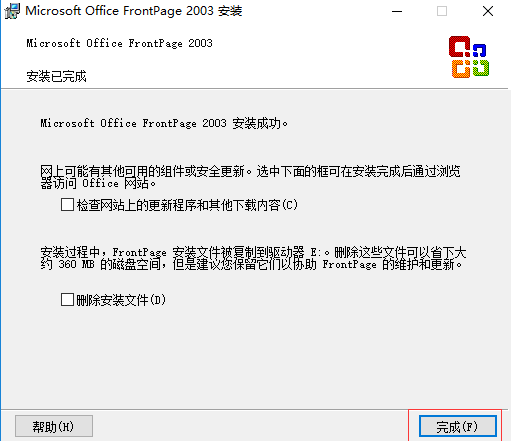
frontpage2003网页制作教程
1、打开frontpage,知识兔点击菜单栏的“文件”选项,在弹出的选项中知识兔点击“新建”,在二级菜单中知识兔点击“网站”。早弹出的新建窗口中选择新建“空白网站”即可。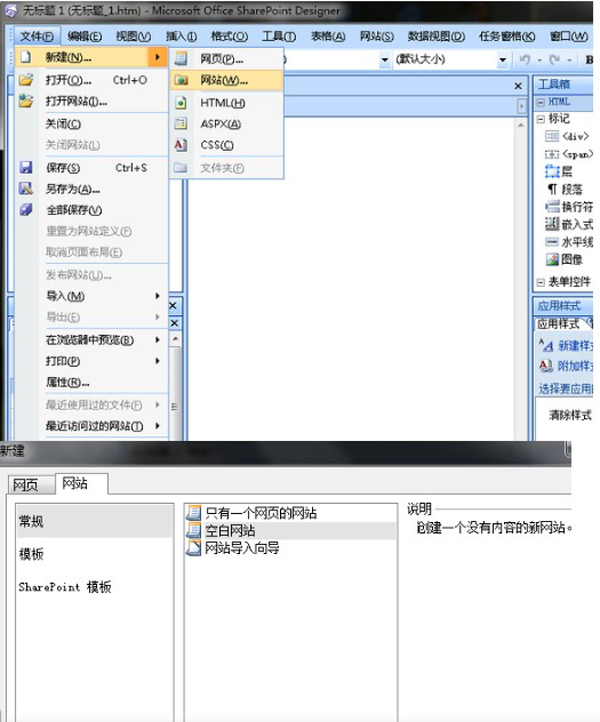
2、知识兔点击菜单栏的“文件”选项,在弹出的选项中知识兔点击“新建”,在二级菜单中知识兔点击“网页”。在新建网页中根据自己的新建网页的需求选择你需要的格式;
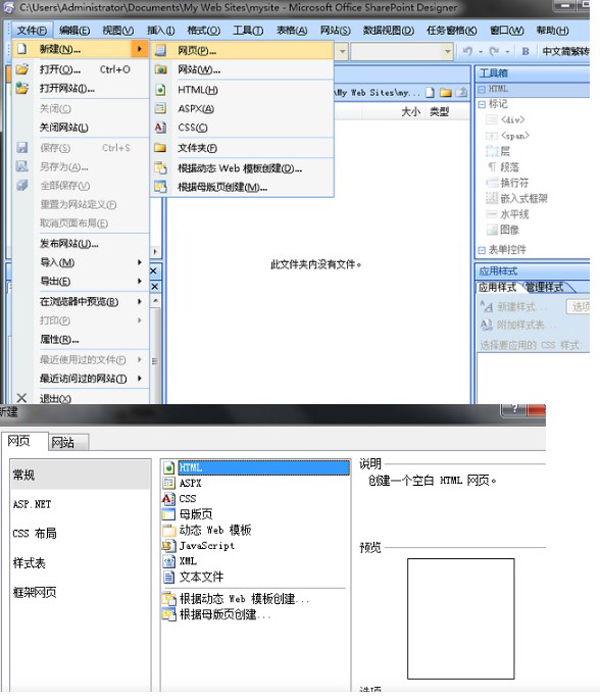
3、新建好网页后,在网页中输入内容文本,知识兔点击菜单栏的“文件”选项,知识兔点击“保存”即可;
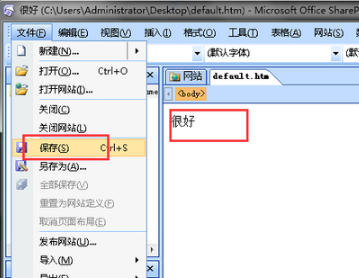
4、打开保存的页面即可。

常见问题
问:我用frontpage做主页,但有一个疑问一直困扰:如何使每段落首行空两格?我用空格键或TAB键空格,但IE与NC显示均不相同,请问如何解决?答:用汉字输入,并设为全角,然后知识兔空格,就可以了:)
问:我的主页用frontpage做好后传上去,但是图形却有大部分打不开,也不知是 怎么回事?
答: 原因在于“相对路径”和“绝对路径”的错误,就是说 比如你的html文件在根目录下,图片在c:\images下 ,就是说要用相对路径,不能用绝对路径
问:我刚刚开始自学制作主页,有几个问题想请教一下,使用frontpage在一个页面中编辑好的表格,连接到另一页面后,因为页面尺寸变化,表格大小也跟着变化,请问怎样使表格内的文字能够自适应表格的变化,
答: 在输入文字的时候不要硬回车,需要换行的时候, 按住shift,再回车,就行了。去除图像不雅外框 经常看见一些网页里的图像周围会有一个不雅的外框, 其实是由于为图像生成联接时,NN自动将其solid border设为了2, 只要将其改为0就OK了(Solid border 在image properties的右下方)>
下载仅供下载体验和测试学习,不得商用和正当使用。
下载体验